
Според статистиката повече от половината от населението на света е двуезично. Независимо дали учите нов език или владеете няколко езика, полезно е да знаете как да смените клавиатурата си. В допълнение към превключването на клавиатурата ви цифрово, използването на физически ръководства като стикери за клавиатура и капаци на клавиатурата може да помогне.
Свързани: Как да сдвоите и използвате Bluetooth мишка, тракпад и магическа клавиатура с вашия iPad
Прескочи към:
- Как да добавите език на клавиатурата на Mac
- Как да превключвате между езици
- Използвайте капак за клавиатура
- Стикери за клавиатура на лаптоп
- Отделна Plug-In или Bluetooth клавиатура
Apple предлага голямо разнообразие от клавиатури, които могат да бъдат добавени към вашето устройство. Много клавиатури, специфични за езика, дори ще предлагат различни опции. Например на английски можете да използвате модерната QWERTY клавиатура, клавиатурата Colemak, клавиатурата Dvorak или алтернатива за конкретна държава.
- Щракнете върху Бутон Apple.

- Изберете Системни предпочитания.
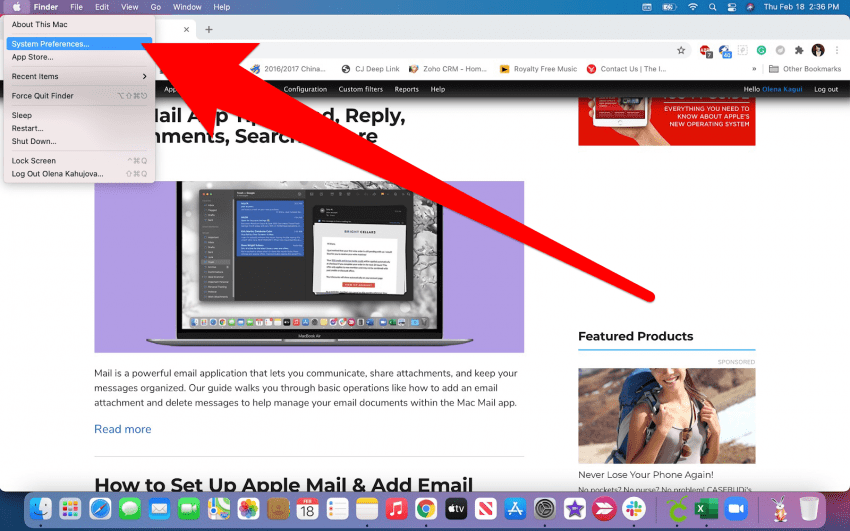
- Кликнете върху клавиатура.
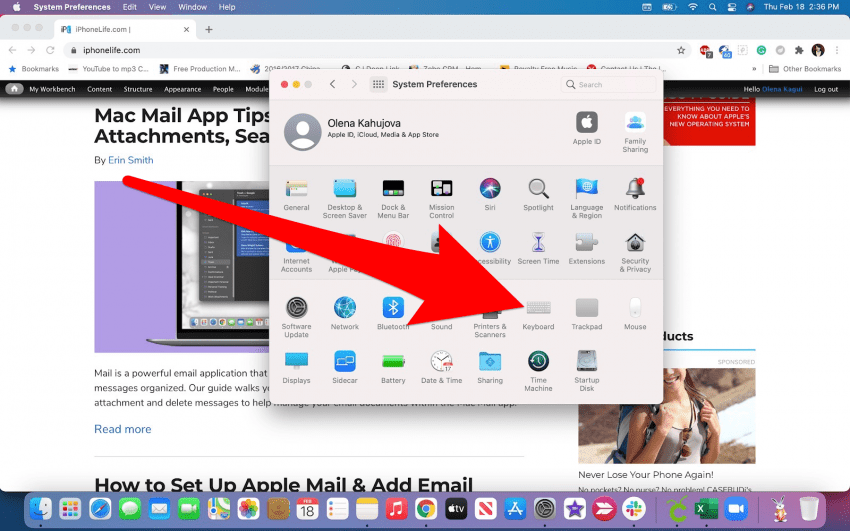
- Отидете на Входни източници.
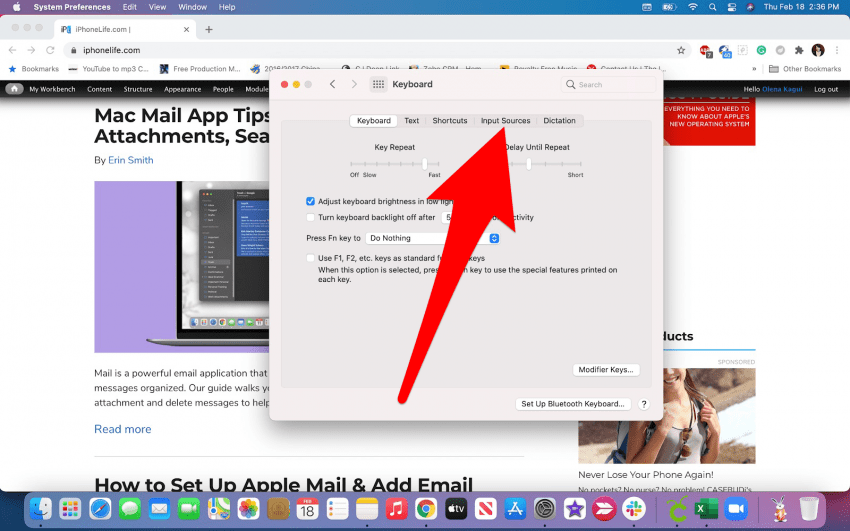
- Щракнете върху плюс икона.
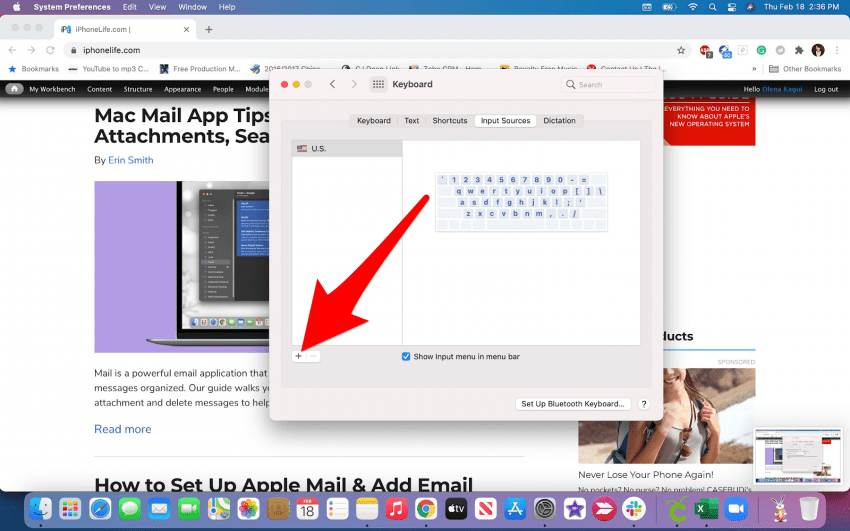
- Изберете езика, който искате да добавите.
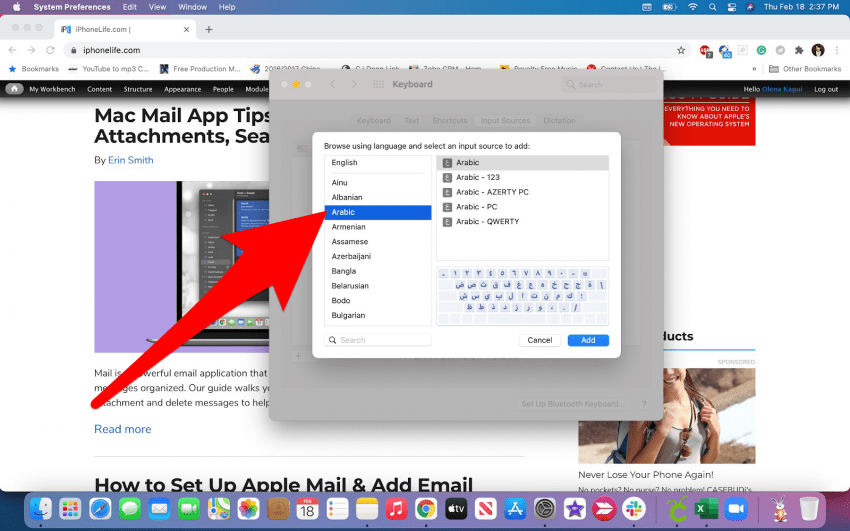
- Изберете Добавете.
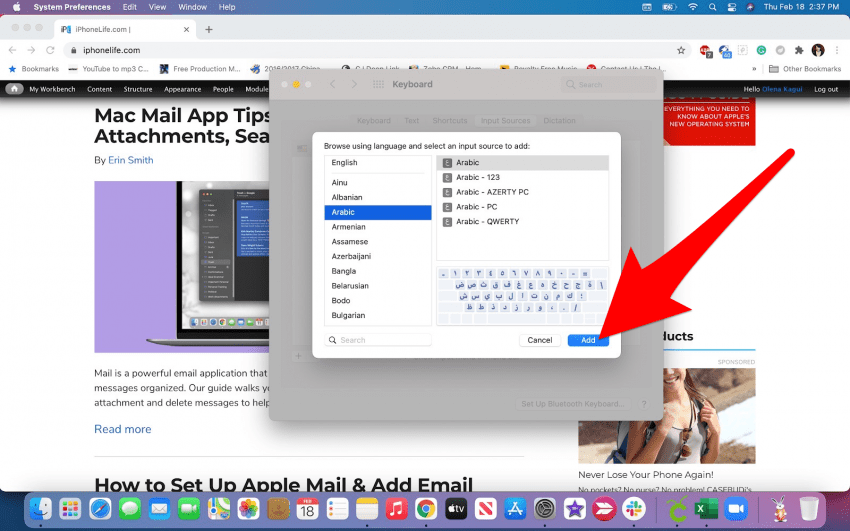
Можете да добавите няколко различни клавиатури към вашия Mac. Например, можете да имате английска клавиатура, арабска клавиатура и руска клавиатура. За да научите повече за клавиатурите на Mac, регистрирайте се безплатно Бюлетин Съвет на деня.
Всички знаем колко разочароващо може да бъде да се справите с настройките на клавиатурата на Apple. (Всеки някога се опитва изключете предсказуем текст?) Може да е разочароващо да влизате в настройките на клавиатурата си всеки път, когато искате да промените езиците. Ако често работите с документи на различни езици, можете да изберете автоматично превключете към входния източник на документ Просто поставете отметка в квадратчето в раздела Източници на въвеждане на вашата клавиатура настройки.
Ако превключвате между езици по-често и в рамките на един и същ документ, вместо това можете да използвате клавишна комбинация. Натиснете бутоните Control и Space едновременно, за да изберете езика, който искате да използвате.
Промяната на езика на клавиатурата ви позволява да пишете с друга азбука. Все пак ще виждате обичайните си QWERTY букви на физическата си клавиатура. Възможно е и изключително впечатляващо да запомните всичко и да пишете, без да търсите. Или можете да получите капак за клавиатура, за да улесните живота.
Силиконовите капаци за клавиатура са страхотни, защото са супер тънки. Могат да се прилагат и премахват за секунди. Освен че са практични, те поддържат клавиатурата ви чиста. Ако пазарувате наоколо, можете да намерите красиви дизайни или прости прозрачни само с азбуката.
Професионалисти:
- Евтино
- Лесен за нанасяне и премахване
- Защитава вашата клавиатура
- Може да бъде декоративен
минуси:
- Може да отнеме елегантността на Mac
- Не са универсални, те са специфични за модела
- Може да използва само два езика едновременно
Прозрачните стикери с букви или символи върху тях са друго чудесно решение. Можете дори да наслоите стикерите си, стига буквите или знаците да не се припокриват, за да видите няколко азбуки наведнъж.
Професионалисти:
- Евтино
- Може да наслоява няколко азбуки
- Той запазва класическата естетика на клавиатурата
- Универсален
минуси:
- Трудно се нанася и премахва
- Може да се отлепи след известно време
И накрая, също така е възможно да получите отделна клавиатура с различна азбука, за да се свържете с вашия Mac. Можете да използвате Bluetooth клавиатура или обикновена приставка за вашия втори (или трети) език.
Професионалисти:
- Можете да изберете любимия си стил на клавиатура, например ергономична
- Това не променя за постоянно вашата клавиатура на Mac
- Лесен за свързване и изключване
- Универсален
минуси:
- Скъпо
- Не е ефективно пространство
- Досадно за превключване
- Неудобна естетика
- Не е толкова преносим
Да знаете как да промените езика на клавиатурата си е полезно, ако говорите на няколко езика. Дигиталното добавяне на език за въвеждане ще ви позволи да пишете с други азбуки. Въпреки това е полезно да имате физически ръководства като стикери за клавиатура и капаци на клавиатурата. Те могат да ви помогнат да работите с различни езици ефективно и с увереност.